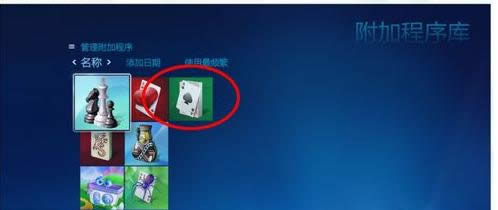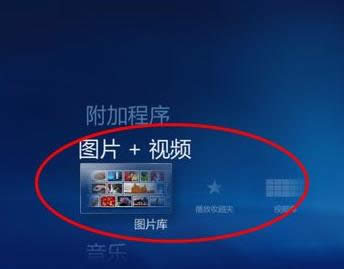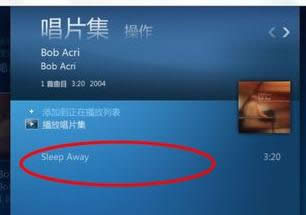Windows7系统多媒体娱乐中心使用图文教程(图解)
发布时间:2022-04-04 文章来源:xp下载站 浏览: 30
|
随着电脑硬件和软件的不断升级,微软的Windows也在不断升级,从架构的16位、16+32位混合版(Windows9x)、32位再到64位, 系统版本从最初的Windows 1.0 到大家熟知的Windows 95、Windows 98、Windows ME、Windows 2000、Windows 2003、Windows XP、Windows Vista、Windows 7、Windows 8、Windows 8.1、Windows 10 和 Windows Server服务器企业级操作系统,不断持续更新,微软一直在致力于Windows操作系统的开发和完善。现在最新的正式版本是Windows 10。
最近,有些用户无意中发现在Win7系统中有个视窗多媒体娱乐中心(windows media center)功能,不过,不太清楚该如何使用该功能。那么,Win7系统windows media center功能有什么作用,又该怎么使用呢?现在,小编就来和大家介绍关于此问题的操作方法。
第二,图片和视频。进入图片的界面后,选择一个你要浏览的文件夹,右击同样会出现有关该文件的属性设置以及可以对这个文件的喜欢程度评一个分。点击上面的幻灯片播放,图片就会以幻灯片的形式进行播放。选择视屏的操作很简单,点击播放即可,再返回后,我们仍然可以看见以视频为背景的界面。
第三,音乐。进入音乐播放界面后,我们可以根据音乐的专辑进行选择播放,并且可以佩带视频播放,这个功能界面非常的漂亮,跟我们一种很浪漫的感觉。播放电影很简单,只要将电影添加到软件当中即可。
第四,任务。在任务当中有着windows media center的所有设置,我们可以在任务里面进行我们需要的设置,按键盘的左右键选择。同时任务中还为我们提供了一种光盘刻录的功能,我们只要把光盘放入光驱中,然后点击刻录就可以录制一张属于自己的光盘了。
注意:windows media center中的电视需要接入电视的信号才能使用。 Microsoft Windows,是美国微软公司研发的一套操作系统,它问世于1985年,起初仅仅是Microsoft-DOS模拟环境,后续的系统版本由于微软不断的更新升级,不但易用,也慢慢的成为家家户户人们最喜爱的操作系统。
|